Windows PC'yi herhangi bir yazılım olmadan hızlı ve temiz hale getirme
Pek çok insan, Windows'un zamanla yavaşladığını söylüyor. Doğru, ancak uygun bakım ve özenle önlenebilir. Herhangi bir üçüncü taraf olmadan nasıl yapılabileceğini görelim. Kullandığım Windows sürümü Windows 10 Home build 10586
-
İçindekiler
- Uygun sürücüleri yükleme
- 2. İstenmeyen başlangıç girişlerini kaldırma
- 3. İstenmeyen hizmetleri devre dışı bırakma
- 4. Sürücüleri birleştirme
- 5. Sıcaklığı temizleme
Uygun sürücüleri yükleme
Yavaşlık ve çökmelerle ilgili en yaygın sorun, yanlış sürücü kurulumudur. Yeni başlayanlar için, Sürücü bir yazılımdır, bir bilgisayara bağlı belirli bir aygıt türünü çalıştıran veya kontrol eden bir bilgisayar programıdır (Kaynak: Wikipedia). Her zaman bilgisayarınıza uygun sürücülerin yüklendiğinden emin olmalısınız. Krizi çözmek için Microsoft, Windows 8'den başlayarak süreci kolaylaştırdı. Yani İşletim Sisteminin kendisi gereken ilgili sürücüleri indiriyor. eski sürümü için Windows 7 veya önceki diyor , bunları manuel olarak yüklemeniz gerekir. Bunu yapmak için adımları izleyin
- Üretici ve model gibi bilgisayar ayrıntılarınızı bilin. örneğin Dell (üretici) Inspiron 15r 5521(Model Adı)
- Şimdi Üreticinin web sitesine gidin ve desteğe gidin ve modelinizi ve işletim sisteminizi seçin ve ilgili yazılımı/sürücüleri indirin ve yükleyin
Windows 8/8.1 için
- Ekranın sağ kenarından içeri doğru çekin, Ayarlar'a ve ardından Bilgisayar ayarlarını değiştir'e dokunun.
- Güncelle ve kurtar'a dokunun veya tıklayın ve ardından Windows Update'e dokunun veya tıklayın.
- Şimdi kontrol et'e dokunun veya tıklayın
Windows 10 için
- git ayarlar > güncellemeler ve güvenlik > Windows Update > Güncellemeleri kontrol et'e basın.
Tüm sürücülerin güncel olduğundan emin olmak için, Başlat'a gidin ve Aygıt Yöneticisi'ni arayın ve hiçbir sürücünün önünde Ünlem işareti bulunmadığından emin olun, bunun gibi görünmelidir.

Herhangi bir ünlem sembolü olsa bile, o sürücüye sağ tıklayın ve ilk seçeneğe, yani Sürücü Yazılımını Güncelle > Güncellenmiş sürücü yazılımı için Otomatik Olarak Ara seçeneğine basın. Güncellenmiş sürücüler için çevrimiçi olarak kontrol edecek
2. İstenmeyen başlangıç girişlerini kaldırma
İstenmeyen başlatma girişleri nedeniyle sistemin önyükleme süresi önemli ölçüde yavaşlayabilir. Bu girişler, yeni bir yazılım yüklediğinizde kaydedilir. Bu, girişleri kaldırarak önlenebilir. Böyle yaparak
- Windows 7 veya önceki sürüm kullanıcıları, Başlat > Çalıştır > msconfig yazın, başlangıç sekmesi altında başlangıç girişlerini göreceksiniz, gerekli olmadığını düşündüklerinizi devre dışı bırakabilirsiniz, ancak işletim sistemi hizmetlerini devre dışı bırakmayın veya antivirüsün
- Windows 8 veya sonraki sürüm kullanıcıları görev yöneticisine gider, başlangıç sekmesi altında girişleri koruyabilirsiniz.
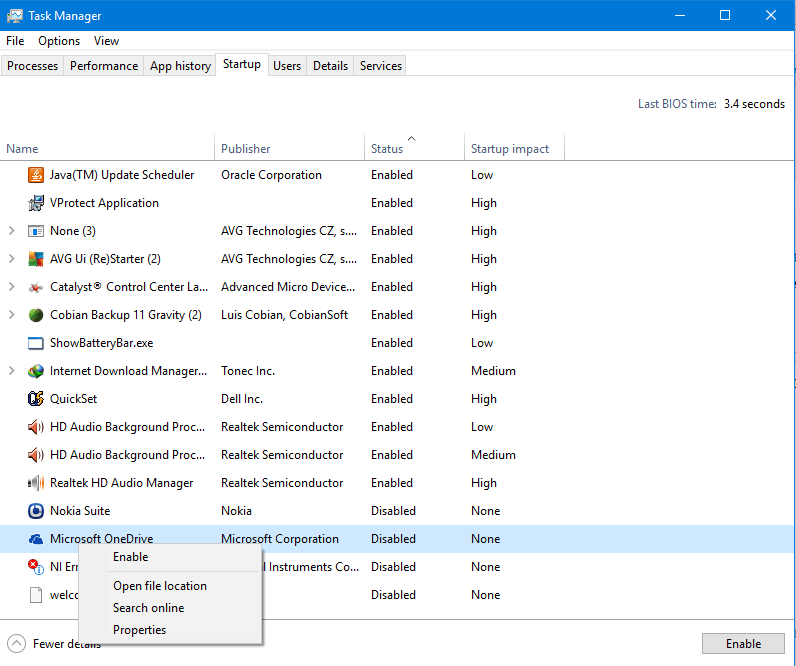
Başlangıç Yöneticisi
3. İstenmeyen hizmetleri devre dışı bırakma
Başlangıç girdileri gibi, bir yazılım kurulduğunda istenmeyen hizmetler de oluşturulur. Bazen bu hizmetler, yazılımın düzgün çalışması için hayati öneme sahiptir, ancak bazen sadece acı vericidir**. Hizmetleri devre dışı bırakmak için şuraya gidin (Windows'un tüm sürümleri için çalışır)
başlat > Çalıştır > msconfig yazın > hizmetler sekmesine tıklayın ve Tüm Microsoft Hizmetlerini gizle onay kutusunun işaretli olduğundan emin olun. İnan bana, bu hizmetlerle uğraşmak istemezsin. Şimdi istenmeyen hizmetlerin seçimini kaldırın ve uygula'yı ve ardından Tamam'ı tıklayın. Yeniden başlatmanızı isteyecektir. Yeniden başlat'a tıklayın.

4. Sürücüleri birleştirme
Zamanla, sürücüler parçalanır, bu da fiziksel sabit sürücüde verilerin doğru bir sırayla depolanmadığı, modaya uygun olmayan bir sırayla depolandığı anlamına gelir. Bu nedenle, işletim sisteminin belirli verilere erişmesi zorlaşır. Bu, sürücüleri uygun şekilde birleştirerek önlenebilir.
Başlat'a gidin ve Birleştirme'yi arayın ve sürücüleri optimize edin. Açın ve analiz üzerine tıklayın ve ardından optimize üzerine tıklayın. Otomatik zamanlamayı ayarlayarak OS'yi görevi sizin için otomatik olarak yapacak şekilde de ayarlayabilirsiniz.

5. Sıcaklığı temizleme
temizlemek için sıcaklık klasör, git başlat > Çalıştır > temp yazın ve enter'a basın ve tüm dosyaları silin. Ardından tekrar bu sefer çalıştırmaya gidin %temp% yazın ve enter tuşuna basın ve tüm dosyaları silin. İlki, pencere sıcaklığına atıfta bulunurken, ikincisi uygulama verisi sıcaklığına atıfta bulunur.
Yukarıda verilen adımları izleyerek, işletim sistemini optimum performansla kolayca koruyabilirsiniz. Okuduğunuz için teşekkürler arkadaşlar, daha fazlası için takipte kalın.
Ayrıca Okuyun: Windows 10'da Tüm Önbellek Türleri Nasıl Silinir